Все способы:
Способ 1: Функции мессенджера
Встроенные возможности WhatsApp предполагают очистку кеша и различных файлов, которыми обмениваются пользователи. Причем можно выборочно удалить данные, а не все подряд, как в большинстве мессенджеров.
- Перейдите в WhatsApp, затем тапните по троеточию вверху, чтобы открыть главное меню. Нажмите на пункт «Настройки».
- В списке разделов откройте «Данные и хранилище», затем выберите пункт «Управление хранилищем».
- Далее откроется окно с информацией о том, сколько места занимают медиафайлы от мессенджера в памяти мобильного устройства, а ниже список чатов, в которых есть такие данные. Чтобы удалить кеш, выберите переписку. В новом окне выберите несколько файлов долгим нажатием или все, отметив соответствующий пункт вверху. Станет доступна дополнительная панель с инструментами – тапните по значку в виде мусорной корзины.
- Подтвердите действие.
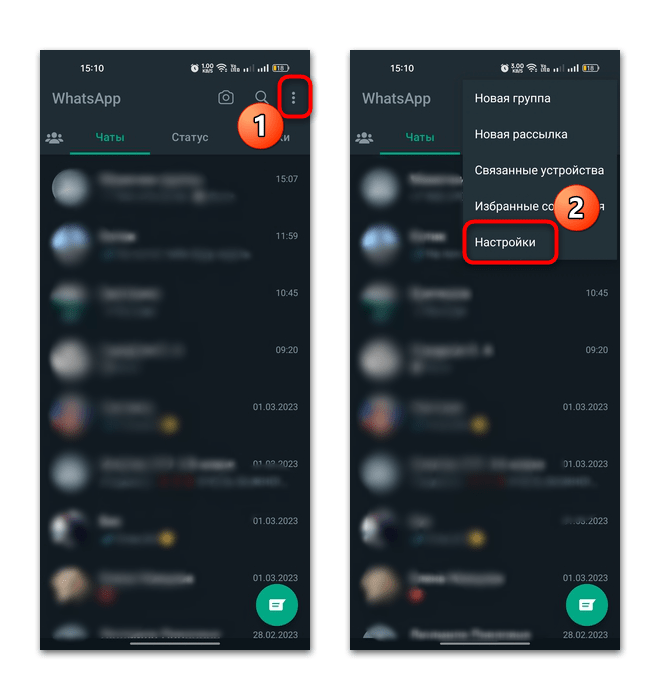
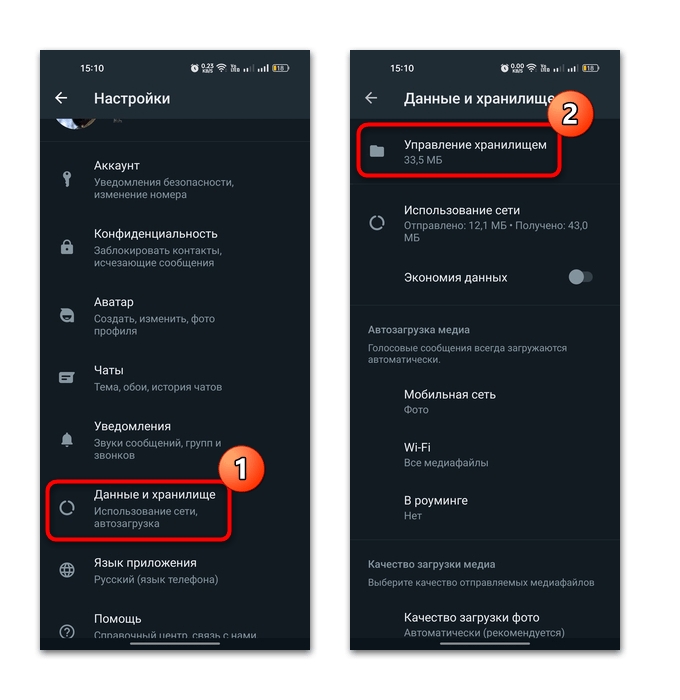
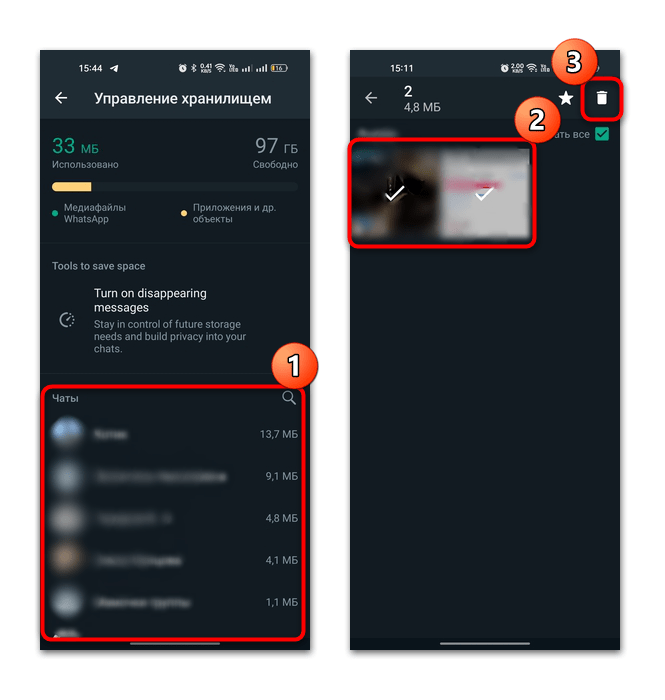
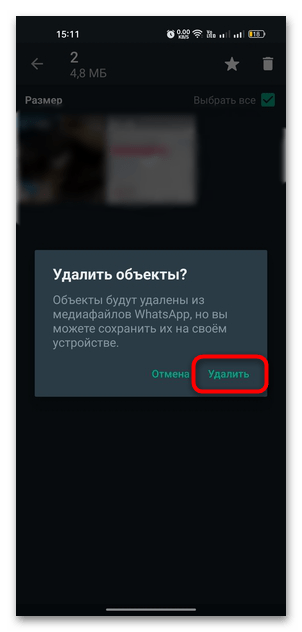
Далее то же самое придется проделать и с другими чатами, медиафайлы которых занимают место в памяти устройства.
Чтобы предотвратить сохранение лишних данных, в предыдущем подразделе «Данные и хранилища» можно настроить некоторые параметры. Например, при выборе опции «Экономия данных» файлы перестанут автоматически загружаться в вашу «Галерею».
Также можно выборочно настроить автоматическую загрузку присланных медиафайлов. В разделе «Мобильная сеть» уберите отметки со всех типов данных.
Так же сделайте и в других подразделах – «Wi-Fi» и «В роуминге».
Кроме того, есть возможность выбрать качество загружаемых фотографий. В некоторых случаях просмотр фото в низком качестве позволит сэкономить интернет-трафик. Тапните по пункту «Качество загрузки» фото, затем выберите соответствующий пункт.
WhatsApp позволяет удалить данные прямо через окно с перепиской. Для этого в выбранном чате тапните по трем точкам вверху и нажмите на пункт «Еще».
В дополнительном меню выберите «Очистить чат» и подтвердите действие, отметив пункт удаления кеша из «Галереи». После этого будут удалены не только медиафайлы, которые хранятся в памяти, но и сам диалог.
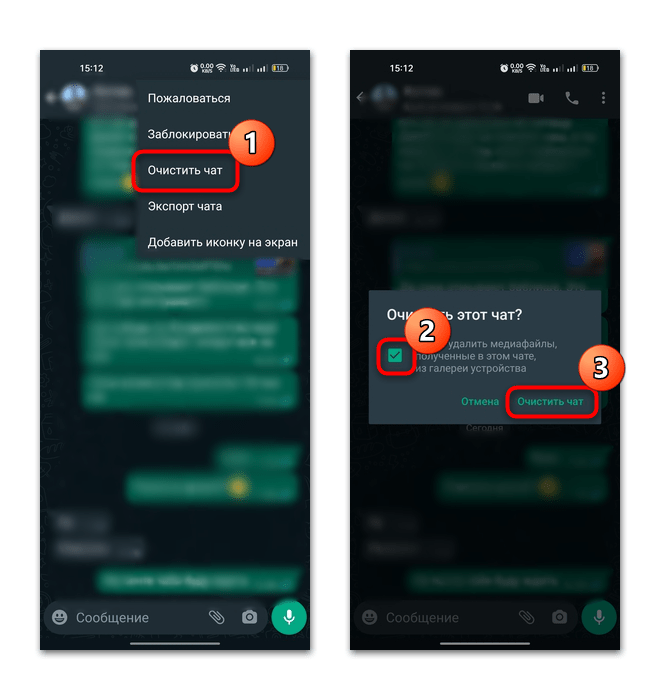
Способ 2: Средства ОС
Если нужно очистить весь кеш, который оставляет после себя мессенджер, то можно воспользоваться встроенными функциями операционной системы Android:
- Через главное меню или шторку перейдите в «Настройки», затем выберите пункт с приложениями.
- Тапните по строке «Управление приложениями» (она может называться по-другому, в зависимости от оболочки), чтобы открылся список установленных программ. Затем отыщите в перечне «WhatsApp» и нажмите на него.
- В новом окне с информацией о приложении перейдите в подраздел «Использование памяти», где и можно очистить кеш, нажав на соответствующую кнопку. Также здесь видно, сколько места занимают временные данные.
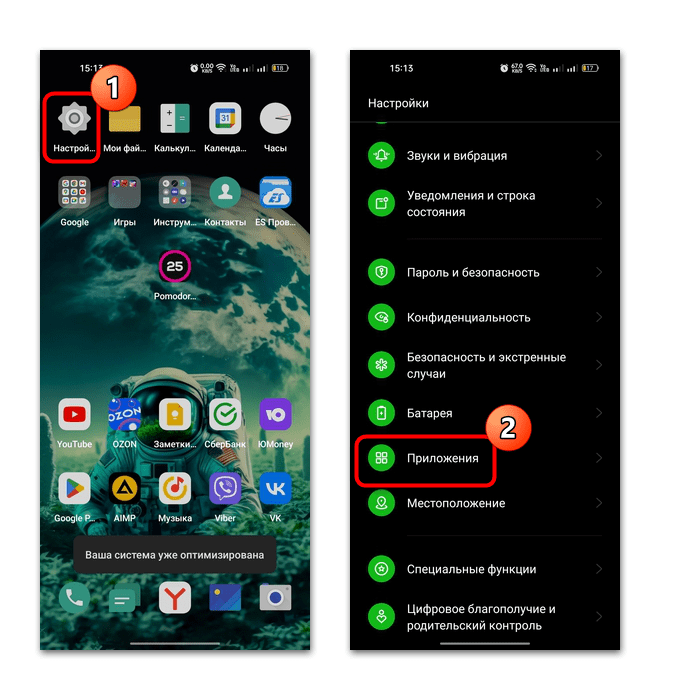
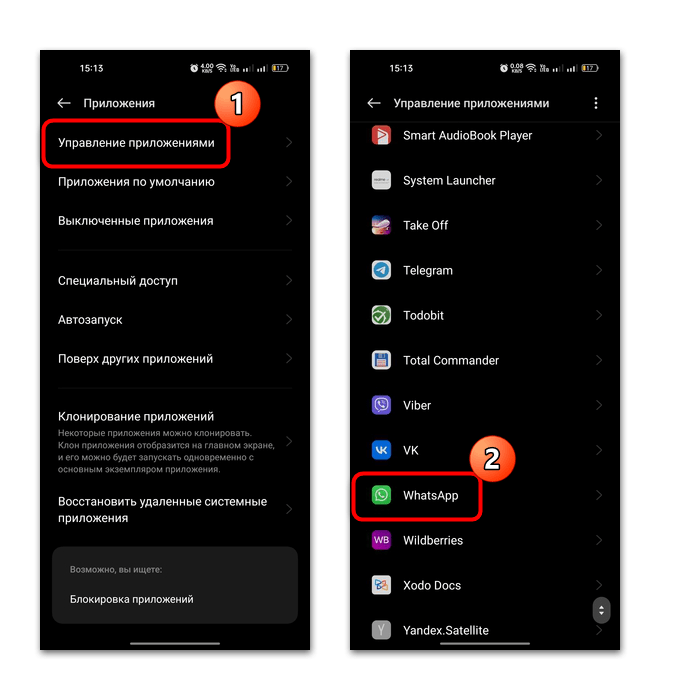
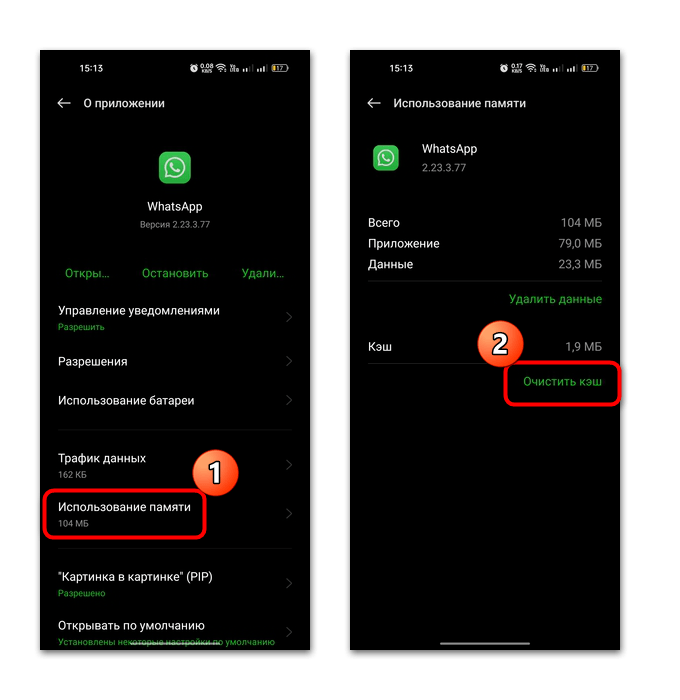
В более новых версиях Android перейти в окно с информацией о приложении можно через меню иконки на рабочем столе или в главном меню. В этом случае достаточно вызвать его долгим нажатием по значку, затем выбрать пункт «О приложении».
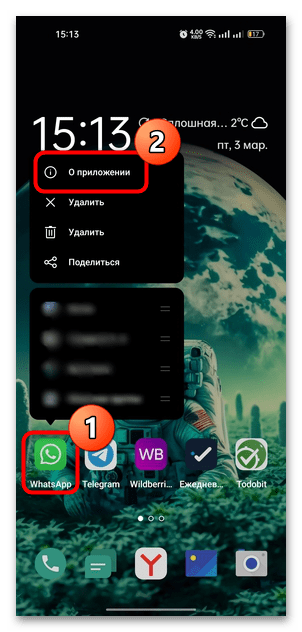
Способ 3: Файловый менеджер
Когда предыдущие способы не подходят, то можете очистить кеш WhatsApp через любой файловый менеджер: предустановленный или сторонний.
Читайте также: Файловые менеджеры для Android
- Откройте файловый менеджер и выберите переход во внутреннее хранилище устройства.
- Зайдите в каталог «Android», затем в «data».
- Если доступ к папкам запрещен, нажмите на кнопку «Посмотреть». Вероятно, придется перейти по такому же пути через приложение от Google (оно называется «Файлы» и может быть скачано через Плей Маркет).
- Отыщите папку «com.whatsapp». В каталоге «cache» хранится кеш от переписок. Удалите его содержимое, чтобы освободить место.
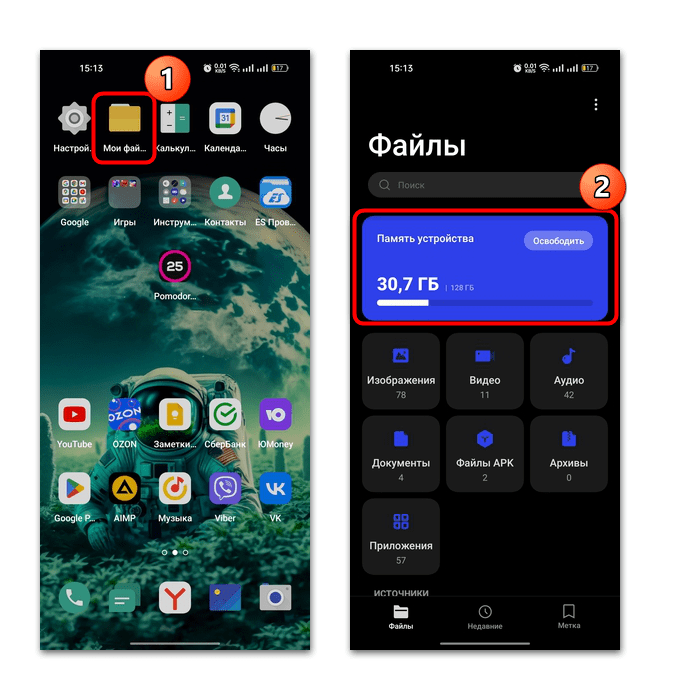

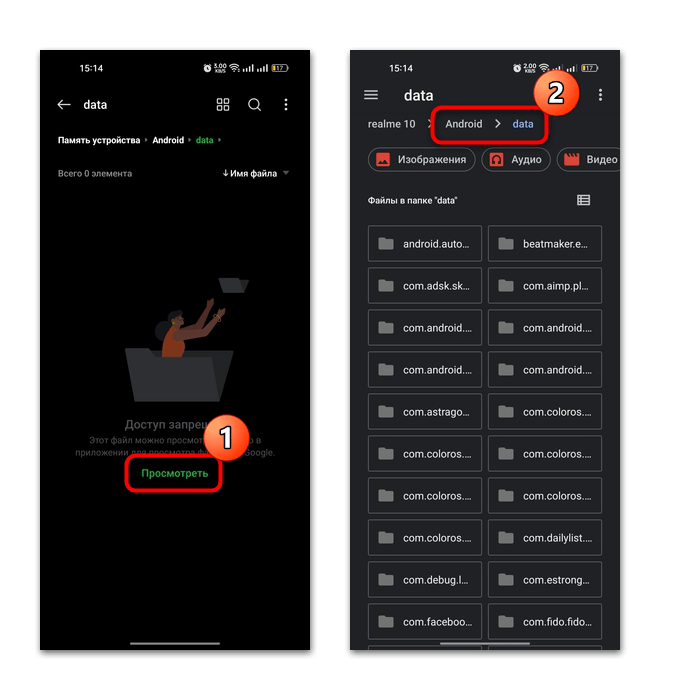
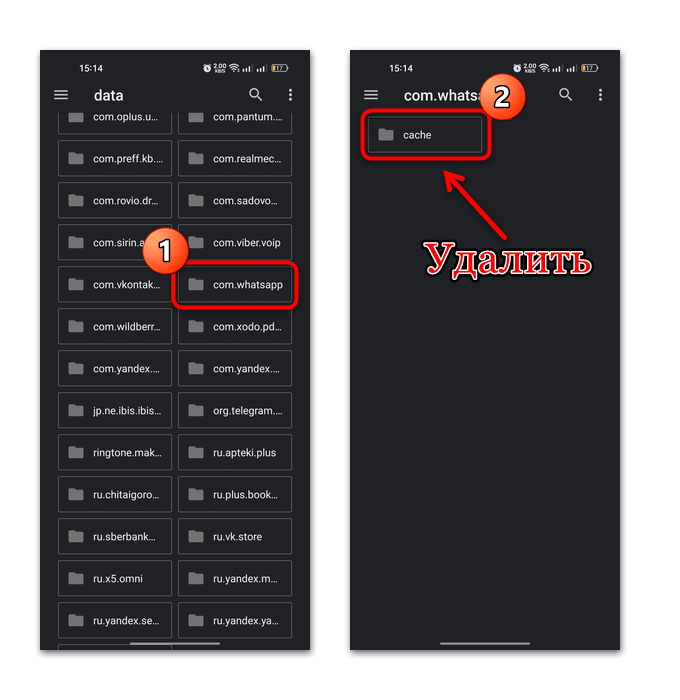
К слову, выборочно удалить скачанные фотографии и видео можно и через «Галерею», правда в этом случае освобождается уже просто память смартфона, а не самого WhatsApp. Алгоритм действий может отличаться и зависит от используемого приложения, но обычно через проводник нужно отыскать раздел с альбомами, затем выбрать альбом, где в названии есть слово «WhatsApp». Здесь можно посмотреть загруженные медиафайлы и удалить их при необходимости.
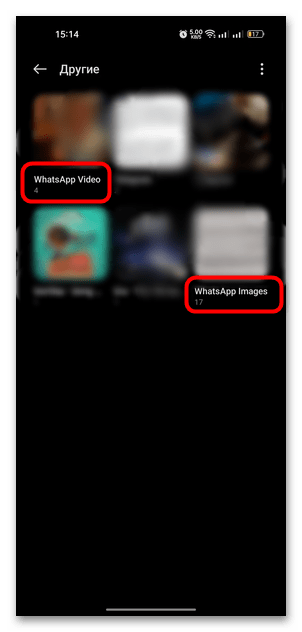
 Наша группа в TelegramПолезные советы и помощь
Наша группа в TelegramПолезные советы и помощь
 lumpics.ru
lumpics.ru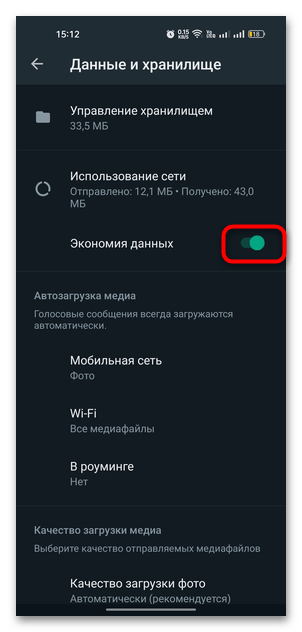
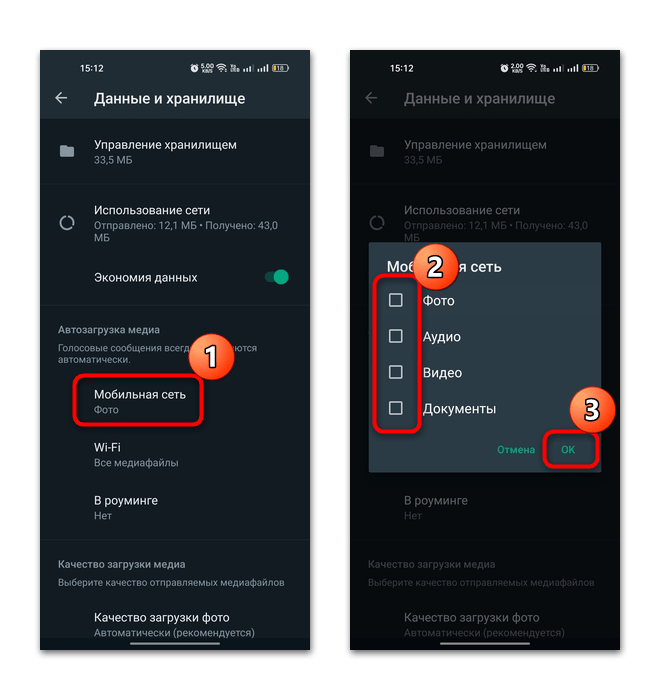
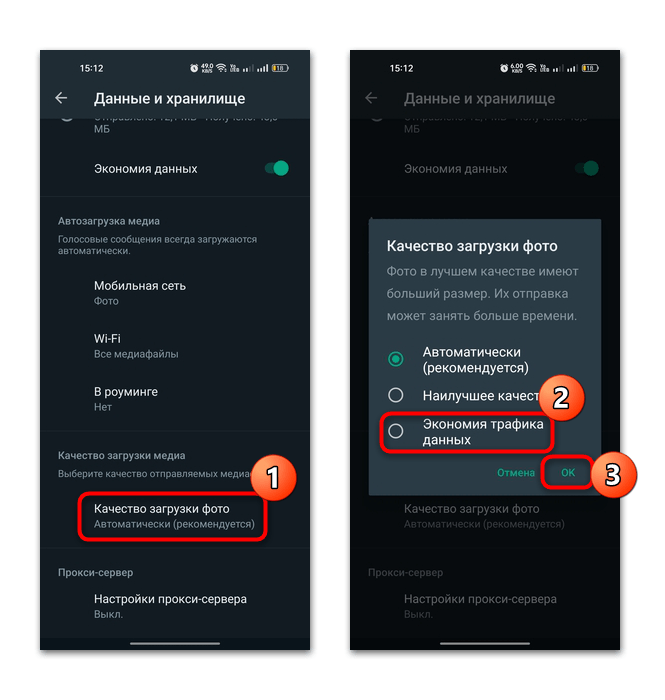
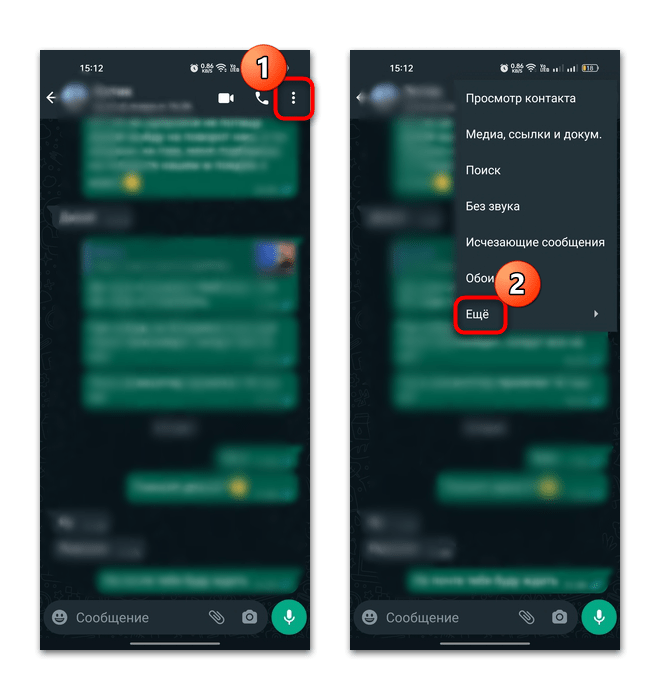

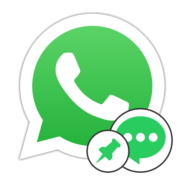


Задайте вопрос или оставьте свое мнение